Garmin Zumo 395 [10/22] Внедорожная навигация
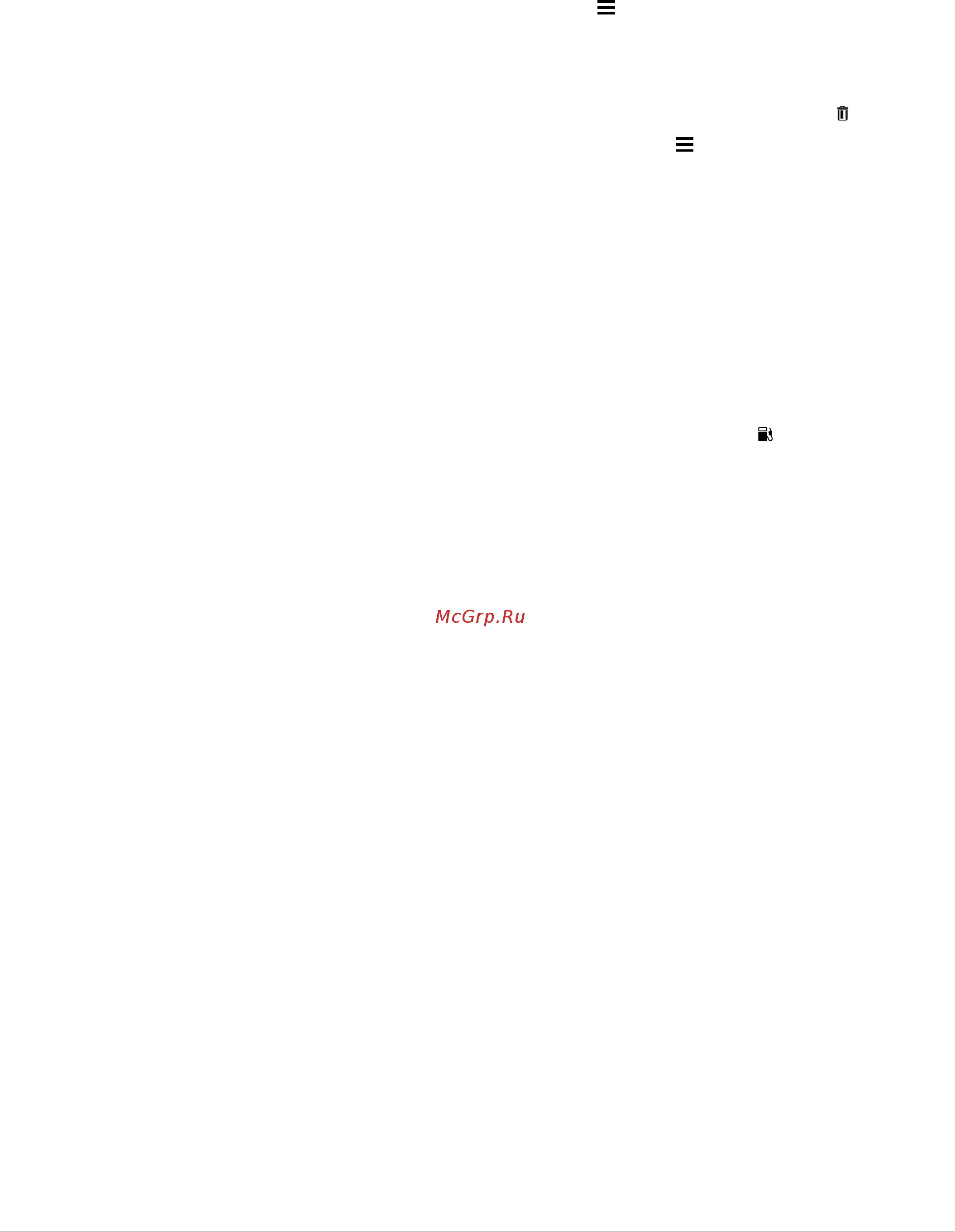
Исключение из маршрутов задержек,
платных дорог и областей
Исключение платных дорог из маршрутов
Устройство может исключать из ваших маршрутов платные
элементы (платные дороги, платные мосты), а также области
с пробками. При отсутствии альтернативного пути прибор
может оставить в маршруте платный элемент.
1
Выберите Settings > Navigation (настройки > навигация).
2
Выполните одно из следующих действий:
ПРИМЕЧАНИЕ:
Меню меняется в зависимости от области
и картографических данных, используемых на устройстве.
• Выберите Toll Roads (платные дороги).
• Выберите Tolls and Fees (платы и пошлины) > Toll Roads
(платные дороги).
3
Выполните одно из следующих действий:
• Если вы хотите, чтобы устройство каждый раз спрашивало
вас перед расчетом маршрута через платную область,
выберите Always Ask (всегда спрашивать).
.
• Чтобы всегда исключать платные элементы, выберите
Avoid (исключать).
• Чтобы всегда разрешать платные элементы, выберите
Allow (разрешать).
4
Выберите Save (сохранить).
Исключение использования стикеров для платных дорог
ПРИМЕЧАНИЕ:Эта функция доступна не во всех областях.
Картографические данные на вашем устройстве могут
содержать подробную информацию о стикерах (наклейках)
для платных дорог в некоторых странах. Вы можете исключить
или разрешить использование таких стикеров для каждой страны.
1
Выберите Settings > Navigation > Tolls and Fees >
Toll Stickers (настройки > навигация > плата и пошлины >
стикеры для платных дорог).
2
Выберите страну.
3
Выполните одно из следующих действий:
•
Если вы хотите, чтобы устройство каждый раз
спрашивало вас перед расчетом маршрута через
платную область, выберите Always Ask (всегда спрашивать).
• Чтобы всегда исключать платные элементы, выберите
Avoid (исключать).
• Чтобы всегда разрешать платные элементы, выберите
Allow (разрешать).
4
Выберите Save (сохранить).
Исключение дорог из маршрутов
1
Выберите Settings > Navigation > Avoidances (настройки >
навигация > исключаемые элементы).
2
Выберите типы дорог, которые вы не хотите использовать
в маршрутах, и затем выберите Save (сохранить).
Пользовательские элементы, исключаемые из маршрутов
Данная функция позволяет исключать из маршрутов
конкретные участки дорог или области. При расчете
маршрутов устройство не будет включать эти дороги или
области при наличии альтернативных путей.
Исключение дороги
1
Выберите Settings > Navigation > Custom Avoidances наст-
ройки > навигация > пользовательские исключаемые элементы).
2
Выберите Add Avoid Road (добавить исключаемую дорогу).
3
Выберите начальную точку отрезка дороги, который вы не
хотите включать в маршруты, и выберите Next (далее).
4
Выберите конечную точку отрезка дороги, который вы не
хотите включать в маршруты, и выберите Next (далее).
5
Выберите Done (завершить).
Исключение области
1
Выберите Settings > Navigation > Custom Avoidances (наст-
ройки > навигация > пользовательские исключаемые элементы).
2
При необходимости выберите Add Avoidances (добавить
исключаемые элементы).
3
Выберите Add Avoid Area (добавить исключаемую область).
4
Выберите верхний левый угол исключаемой области и
затем выберите Next (далее).
5
Выберите нижний правый угол исключаемой области и
затем выберите Next (далее).
Выбранная область будет затенена на карте.
6
Выберите Done (завершить).
Отключение пользовательского элемента, исключаемого
из маршрутов
Вы можете отменить действие пользовательского элемента,
исключаемого из маршрутов, не удаляя его.
1
Выберите Settings > Navigation > Custom Avoidances (настройки >
навигация > пользовательские исключаемые элементы).
2
Выберите исключаемый элемент.
3
Выберите > Disable (отключить).
Удаление пользовательских элементов, исключаемых из маршрутов
1
Выберите Settings > Navigation > Custom Avoidances (настройки >
навигация > пользовательские исключаемые элементы).
2
Выполните одно из следующих действий:
•
Для удаления всех пользовательских элементов,
исключаемых из маршрутов, выберите .
• Для удаления одного элемента выберите этот элемент
и затем выберите > Delete (удалить).
Внедорожная навигация
Если во время навигации вы не пользуетесь дорогами, то вы
можете выбрать режим внедорожной навигации.
1
Выберите Settings > Navigation (настройки > навигация).
2
Выберите Calculation Mode > Off Road > Save (режим расчета >
вне дорог > сохранить). Следующий маршрут будет рассчитан
в виде прямой линии к местоположению.
Выберите Apps > Fuel Settings > Dynamic Fuel Stops (приложения
> настройки топлива > динамические остановки для заправки).
Отслеживание количества топлива
Можно настроить устройство на расчет потребления топлива,
выдачу предупреждений о запасе топлива и предложений о местах
заправки. Если режим отслеживания топлива включен, то текущее
состояние будет отмечено значком .
Белый значок: Функция отслеживания топлива отключена или
устройство не подключено к мотоциклетному креплению.
Зеленый значок: Расчетный запас топлива превышает уровень,
при котором устройство выдает предупреждение.
Оранжевый значок: Расчетный запас топлива ниже уровня, при
котором устройство выдает предупреждение.
Красный значок: Топливо в баке полностью израсходовано.
Включение функции отслеживания топлива
Для возможности использования этой функции устройство должно
находиться в режиме мотоцикла или внедорожном режиме. Кроме
того, прибор должен быть помещен в мотоциклетное крепление.
Если функция отслеживания топлива включена, то на странице
путевого компьютера появляется индикатор топлива
(см. п. «Просмотр страницы путевой информации»).
1
Залейте топливо в бак.
2
Выберите Apps > Fuel Settings > Fuel Tracking (приложения >
настройки топлива > слежение за топливом).
3
Выберите Distance Per Tank (расстояние для бака).
4
Введите расстояние, которое может проехать мотоцикл при
полном баке, и затем выберите Done (завершить).
Настройка предупреждения о малом количестве топлива
Можно настроить устройство на выдачу предупреждения о малом
количестве топлива в баке.
ПРИМЕЧАНИЕ: Для выдачи предупреждений о малом количестве
топлива устройство должно быть подключено к мотоциклетному
креплению.
1. Включите функцию отслеживания топлива (см. п.
«Включение функции отслеживания топлива»).
2. Выберите Fuel Tank Warning (предупреждение о топливном баке).
3. Введите расстояние и выберите Done (завершить).
Когда оставшегося топлива хватит только на заданное вами
расстояние, на странице карты появится предупреждение о малом
количестве топлива.
Обнуление расстояния при полном баке
При заполнении топливного бака необходимо обнулить расстояние,
которое может проехать ваш мотоцикл при полном баке, для более
точного отслеживания оставшегося топлива.
Выберите Apps > Fuel Settings > Reset Fuel Tank (приложения >
настройки топлива > сброс расстояния для полного топливного бака).
8 Navigating to Your Destination
Содержание
- Крепление для мотоцикла с подключением питания 3
- Крепление кабелей питания к мотоциклетному держателю 3
- Установка 3
- Установка детали основания на руле 3
- Установка устройства на мотоцикле 3
- Attaching the base plate to the handlebar base 1 4
- Извлечение устройства из мотоциклетного крепления 4
- Крепление пластины основания к мотоциклетному держателю 4
- Начало работы 4
- Установка устройства в автомобиле 4
- Установка устройства в мотоциклетное крепление 4
- Включение и выключение устройства 5
- Внешний вид устройства 5
- Обновление картографии и программного обеспечения с помощью garmin express 5
- Поддержка и обновления 5
- Прием сигналов gps 5
- Включение или выключение предупреждений водителя 6
- Выбор транспортного режима 6
- Значки панели состояния 6
- Использование клавиатуры с большими кнопками 6
- Использование экранной клавиатуры 6
- Использование экранных кнопок 6
- Камеры фиксирующие проезд на красный сигнал светофора и нарушение скоростного режима 6
- Настройка яркости экрана 6
- Регулировка уровня громкости 6
- Транспортные режимы 6
- Функции для информирования и предупреждения водителей 6
- Изменение режима расчета маршрутов 7
- Использование маршрута для любителей приключений 7
- Маршруты 7
- Навигация к пункту назначения 7
- Начало навигации по маршруту 7
- Начало навигации по маршруту с использованием карты 7
- Поиск законов об обязательном ношении защитного шлема 7
- Просмотр сообщений об обязательном ношении защитного шлема 7
- Создание кругового маршрута 7
- Ваш маршрут на карте 8
- Выбор полосы движения 8
- Добавление местоположения в маршрут 8
- Изменение формы маршрута 8
- Использование объезда 8
- Навигация домой 8
- Просмотр всего маршрута на карте 8
- Просмотр поворотов и инструкций 8
- Изменение опций расчета маршрута для поездки 9
- Использование предлагаемых маршрутов 9
- Использование сохраненной поездки для навигации 9
- Обмен поездками 9
- Оптимизация порядка пунктов назначения в поездке 9
- Остановка навигации по маршруту 9
- Планирование поездки 9
- Планировщик поездки 9
- Редактирование и изменение последовательности местоположений в составе поездки 9
- Составление графика поездки 9
- Включение функции отслеживания топлива 10
- Внедорожная навигация 10
- Исключение дорог из маршрутов 10
- Исключение из маршрутов задержек платных дорог и областей 10
- Исключение использования стикеров для платных дорог 10
- Исключение платных дорог из маршрутов 10
- Настройка предупреждения о малом количестве топлива 10
- Отслеживание количества топлива 10
- Пользовательские элементы исключаемые из маршрутов 10
- Включение динамических остановок для заправк 11
- Изменение области поиска 11
- Навигация к заведению в составном объекте 11
- Объекты 11
- Поиск в рамках категории 11
- Поиск и сохранение местоположений 11
- Поиск местоположения по категории 1 11
- Поиск местоположения с помощью панели поиска 11
- Просмотр результатов поиска на карте 11
- Foursquare 12
- Добавление значков быстрого доступа 12
- Инструменты поиска 12
- Поиск адреса 12
- Поиск ближайших аварийных служб и заправочных станций 12
- Поиск города 12
- Поиск местоположения с помощью координат 12
- Поиск перекрестка 12
- Поиск последнего места парковки 12
- Получение навигационных инструкций для движения к вашему текущему местоположению 12
- Просмотр информации о текущем местоположении 12
- Просмотр недавно найденных местоположений 12
- Редактирование сохраненного местоположения 12
- Сохранение местоположений 12
- Сохранение местоположения 12
- Сохранение текущего местоположения 12
- Удаление значка быстрого доступа 12
- Включение инструментов карты 13
- Инструменты карты 13
- Использование карты 13
- Настройка категорий up ahead впереди 13
- Обмен сохраненным местоположением 13
- Присвоение категорий сохраненному местоположению 13
- Просмотр инструмента карты 13
- Просмотр расположенных впереди местоположений 13
- Удаление сохраненного местоположения 13
- Функция up ahead впереди 13
- Включение или отключение функций bluetooth для головной гарнитуры 14
- Значки состояния bluetooth 14
- Изменение перспективы карты 14
- Изменение поля данных на карте 14
- Настройка карты 14
- Настройка слоев карты 14
- Подключаемые функции bluetooth 14
- Просмотр путевого журнала 14
- Просмотр путевых данных с карты 14
- Просмотр страницы путевой информации 14
- Путевая информация 14
- Сброс путевой информации 14
- Сопряжение с телефоном и головной гарнитурой 14
- Требования для функций bluetooth 14
- Звонки hands free 15
- Использование архива вызовов 15
- Использование опций во время вызова 15
- Использование приложений 15
- Медиаплеер 15
- Отсоединение устройства bluetooth 15
- Передача вызова 15
- Сохранение домашнего телефонного номера 15
- Треки 15
- Удаление сопряженного телефона 15
- Tracback 16
- Давление в шинах 16
- Настройка датчиков давления в шинах 16
- Предупреждения о давлении в шинах 16
- Следование по недавнему треку 16
- Установка датчиков на шинах 16
- Delete categories удалить категории 3 выберите категории обслуживания для удаления 4 выберите delete удалить 17
- Дистанционное управление камерой virb 17
- Журнал обслуживания 2 выберите категорию 3 выберите поле 4 введите новую информацию и выберите done завершить 17
- Журнал технического обслуживания 17
- Использование компаса 17
- Настройки карты и транспортного средства 17
- Настрока устройства 17
- Просмотр предыдущих маршрутов и пунктов назначения 17
- Просмотр файлов справки 17
- Режим сна датчика давления в шинах 17
- Управление экшн камерой virb 17
- Навигационные настройки 18
- Настройки bluetooth 18
- Настройки дисплея 18
- Настройки единиц измерения и времени 18
- Настройки устройства и конфиденциальности 18
- Настройки языка и клавиатуры 18
- Charging the device 19
- Восстановление настроек по умолчанию 19
- Замена предохранителя в кабеле питания транспортного средства 19
- Защита от кражи 19
- Информация об устройстве 19
- Перезагрузка устройства 19
- Снятие крепления с присоски 19
- Снятие присоски с лобового стекла 19
- Снятие устройства крепления и присоски 19
- Снятие устройства с крепления 19
- Технические характеристики 19
- Техническое содержание устройства 19
- Уход за устройством 19
- Чистка внешнего корпуса устройства 19
- Чистка сенсорного экрана 19
- Аккумуляторная батарея не остается в заряженном состоянии достаточно долгое время 20
- Карты памяти 20
- Мой прибор не может принять спутниковые сигналы 20
- Подключение устройства к компьютеру 20
- Поиск и устранение неисправностей 20
- Прибор не заряжается в транспортном средстве 20
- Приложение 20
- Присоска не держится на лобовом стекле 20
- Телефон не подключается к устройству 20
- Управление данными 20
- Установка карт памяти для картографии и данных 20
- Устройство не отображается в качестве портативного устройства на моем компьютере 20
- Устройство не отображается в качестве съемного диска на моем компьютере 20
- Устройство не отображается на моем компьютере в качестве портативного устройства или съемного диска или тома 20
- Передача файлов из компьютера 21
- Покупка аксессуаров 21
- Покупка дополнительных карт 21
- Просмотр состояния сигнала gps 21
Похожие устройства
- Garmin Dash Cam 45 Руководство пользователя
- Garmin Dash Cam 46 Руководство пользователя
- Garmin Dash Cam Mini Руководство пользователя
- Garmin Dash Cam 56 Руководство пользователя
- Garmin Dash Cam 66w Руководство пользователя
- Garmin VIRB 360 Руководство пользователя
- Garmin EDGE 1030 BUNDLE Руководство пользователя
- Garmin EDGE 1030 Руководство пользователя
- Garmin EDGE 830 Руководство пользователя
- Garmin EDGE 130 Руководство пользователя
- Garmin EDGE 520 PLUS Руководство пользователя
- Garmin VECTOR 3 Руководство пользователя
- Garmin VARIA UT 800 Руководство пользователя
- Garmin ALPHA 100 Руководство пользователя
- Garmin DELTA Upland XC Bundle Руководство пользователя
- Garmin PRO 550 Руководство пользователя
- Garmin Sport PRO Bundle Руководство пользователя
- Garmin PRO 70 Руководство пользователя
- Senseit W289 Руководство пользователя
- Senseit C155 Руководство пользователя
![Garmin Zumo 395 [10/22] Внедорожная навигация](/img/pdf.png)